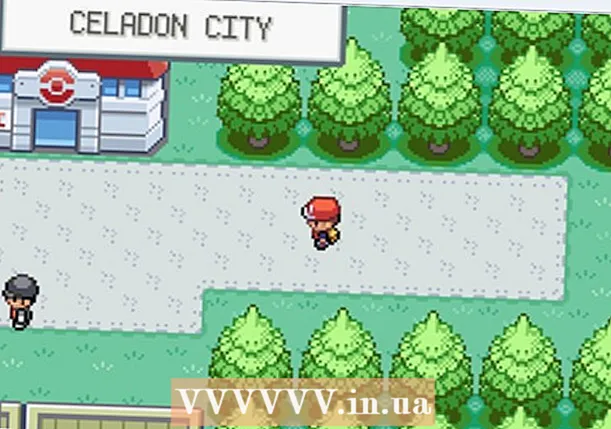Автор:
Randy Alexander
Дата На Създаване:
2 Април 2021
Дата На Актуализиране:
1 Юли 2024

Съдържание
FaceTime е безплатно приложение на Apple, което ви помага да правите видео разговори и да получавате видео разговори от други потребители на FaceTime. Можете да използвате това приложение, за да поддържате връзка със семейството в цялата страна или с приятели по улицата. Можете бързо да настроите FaceTime на iPhone 4 или по-нова версия или iPad 2 и по-нови версии. Следвайте това ръководство, за да видите как.
Стъпки
Метод 1 от 2: Настройте iPad / iPhone
Отворете Настройки. Щракнете върху иконата Настройки на началния екран на устройството, за да влезете в настройките.

Щракнете върху FaceTime. Може да се наложи да превъртите надолу в списъка с настройки, за да намерите FaceTime.
Щракнете върху „Използвайте вашия Apple ID за FaceTime“. Можете да включите опцията Използване на клетъчни данни, ако планирате да осъществявате обаждания с FaceTime, без да използвате Wi-Fi мрежа.

Въведете вашия Apple ID и парола. Ако все още нямате акаунт в Applle, кликнете върху „Създаване на нов Apple ID“, за да получите безплатен акаунт. Сега щракнете върху Вход.
Изберете имейла, който да свържете с FaceTime. Ако настройвате iPhone или вече сте настроили своя iPhone с FaceTime, телефонният ви номер ще се появи. В противен случай ще видите само имейл адреса, свързан с вашия Apple ID. Можете да изберете или да отмените избора на останалите адреси. Щракнете върху Напред, за да продължите.

Добавете други имейл адреси. Ако имате само един Apple ID, но искате много потребители да могат да използват FaceTime на своето устройство, можете да кликнете върху връзката „Добавяне на имейл“, за да добавите имейл адрес. Този имейл адрес ще бъде свързан с вашия Apple ID и ще се използва за получаване на обаждания във FaceTime.- Това е особено полезно за семейства, които споделят Apple ID, но искат да използват FaceTime на множество устройства.
Включете FaceTime. Ако не сте включили FaceTime, включете превключвателя на FaceTime. Може да се наложи да изчакате известно време.
Започнете да използвате FaceTime. FaceTime вече е активиран и някой друг може да се свърже с вас чрез всеки имейл адрес по ваш избор. реклама
Метод 2 от 2: Настройка на Mac
- Разберете коя версия на Mac използвате. Можете да направите това, като кликнете върху ябълката в горния ляв ъгъл. Ако видите 10.7, FaceTime е инсталиран.
- Ако FaceTime не е инсталиран, отворете App Store. В момента цената на FaceTime е 0,99 долара.
- Сега имате FaceTime. Отворете приложението.
- Трябва да въведете вашия Apple ID и парола.
- Започнете да използвате приложението FaceTime! реклама
Съвети
- В секцията Caller ID на екрана с настройки на FaceTime можете да изберете изходящо повикване в FaceTime като телефонен номер или да изберете имейл адрес.
- Ако не можете да проверите дали имате 10.7 Lion на вашия Mac, щракнете върху лупата в горния десен ъгъл, за да влезете в Spotlight Mode. Тук можете да търсите вашия Mac и да видите дали можете да инсталирате FaceTime.
Внимание
- Ако планирате да използвате FaceTime с вашата мобилна мрежа, вашият мрежов оператор може да ви таксува в зависимост от това колко място е използвано.